Terdapat banyak sebab mengapa anda ingin menghantar fail antara komputer Linux. Mungkin anda perlu mendapatkan beberapa data dari desktop anda ke komputer riba perjalanan anda. Atau, mungkin anda mempunyai beberapa fail konfigurasi untuk disediakan pada berbilang mesin, dan senarai itu diteruskan.
Buat sementara waktu sekarang, ramai pengguna Linux telah menghantar fail berulang-alik melalui alat seperti SCP, Samba atau FTP. Walaupun alat ini sudah tentu menyelesaikan kerja, ia bukanlah proses yang cepat dan mudah. Di situlah Pengangkutan masuk: ia adalah alat mudah yang, setelah dipasang pada dua PC Linux, boleh menghantar dan menerima fail melalui rangkaian.
Nota: Pengangkutan hanya berfungsi melalui LAN tempatan. Alat ini tidak boleh digunakan untuk memindahkan fail melalui Internet. Jika anda perlu menghantar fail melalui Internet, pertimbangkan untuk menggunakan SSH atau sesuatu seperti Syncthing file sync , atau Dropbox.
Pasang Pengangkutan
Aplikasi Pengangkutan dibina khas untuk OS Elementary, jadi jika anda menggunakan sistem pengendalian, anda akan menemuinya dalam AppCenter dan boleh memasangnya dengan agak mudah. Walau bagaimanapun, anda tidak perlu menjadi peminat Elementary untuk menggunakan aplikasi hebat ini! Ternyata, ia tersedia sebagai pakej Snap, dan kod sumber juga tersedia.
Untuk membolehkan salinan Transport anda berfungsi di Linux, buka tetingkap terminal dengan menekan Ctrl + Shift + T atau Ctrl + Alt + T pada papan kekunci dan ikut arahan terperinci di bawah.
AppCenter
Seperti yang dinyatakan sebelum ini, aplikasi perkongsian fail Transport dibangunkan terutamanya untuk pengguna OS Elementary, jadi apl itu tersedia dengan mudah di AppCenter. Jika anda tidak menemui Pengangkutan dengan mencari "Pengangkutan", bantu diri anda sendiri dan lihat halaman Transport AppCenter untuk mendapatkan maklumat lanjut.
Pakej snap
Cara terbaik untuk menggunakan apl ini jika anda bukan peminat Elementary ialah memuat turun dan memasang pakej Snap daripada kedai Snap. Untuk berbuat demikian, anda mesti mendayakan sokongan Snap pada sistem pengendalian Linux anda. Nasib baik, kebanyakan sistem pengendalian Linux moden menyokong pakej Snapd dan Snap pada ketika ini, jadi ia tidak sepatutnya sukar.
Untuk mendapatkan Snaps berfungsi pada PC anda, pergi ke tutorial ini . Sebagai alternatif, jika anda menggunakan pengedaran yang tidak menyokong Snaps, cuba pasang Ubuntu.
Sebaik sahaja anda menjalankan Snapd pada PC Linux anda, ia boleh dimuat turun dengan mudah dengan arahan pemasangan snap .
sudo snap pasang pengangkut
Kod sumber
Ingin menggunakan Transporter tetapi tidak boleh memasang pakej Snap? Cuba susun kod sumber. Untuk membina program, pergi ke GitHub dan pasang semua kebergantungan yang disenaraikan pada halaman pembangun . Kemudian, masukkan arahan berikut untuk membolehkan apl berfungsi.
git clone https://github.com/bleakgrey/Transporter.git cd Transporter meson build --prefix=/usr cd build sudo ninja install com.github.bleakgrey.transporter
Gunakan Transporter untuk menghantar fail
Untuk memulakan pemindahan dengan Transporter, buka apl. Ini dilakukan dengan membuka menu aplikasi anda dan mencari "Pengangkutan". Aplikasi ini juga boleh dijalankan dengan menekan Alt + F2 dan menaip "pengangkut" dalam kotak.
Setelah apl dibuka pada mesin penghantar, pergi ke komputer yang akan menerima fail, pasang apl dan bukanya. Apl perlu dibuka pada kedua-dua peranti (pada rangkaian yang sama) untuk pemindahan fail berfungsi.
Dengan apl dibuka pada kedua-dua mesin, tiba masanya untuk menghantar fail. Untuk menghantar, cari butang "Hantar Fail" dan klik padanya dengan tetikus. Anda kemudiannya akan dibawa ke kotak pemindahan. Jangan ragu untuk menyeret fail atau folder yang ingin anda hantar. Sebagai alternatif, klik kotak untuk menyemak imbas data anda dengan tetingkap penyemak imbas fail.
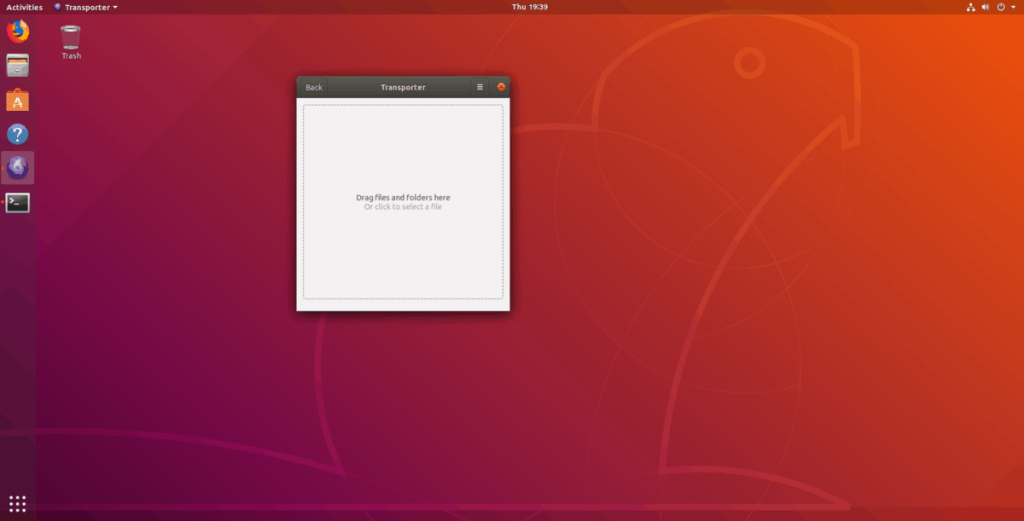
Selepas memuat naik fail anda ke Pengangkutan, apl akan menjana kod ID pemindahan unik. Ambil kod, salin ke papan keratan anda dan hantar kepada rakan anda. Mereka kemudiannya boleh memuat turun fail melalui Pengangkutan.
Menerima fail
Untuk menerima fail yang dihantar melalui Pengangkutan, pastikan apl dibuka pada kedua-dua komputer. Setelah kedua-duanya dibuka, arahkan orang lain untuk memulakan pemindahan fail melalui apl.
Dengan mengandaikan permulaan fail berjaya, kod pemindahan akan dijana pada hujung penghantar. Arahkan mereka menghantar kod ini kepada anda. Kemudian, ambil kod dan cari pilihan dalam Pengangkutan yang mengatakan "Terima Fail" dan klik padanya dengan tetikus.
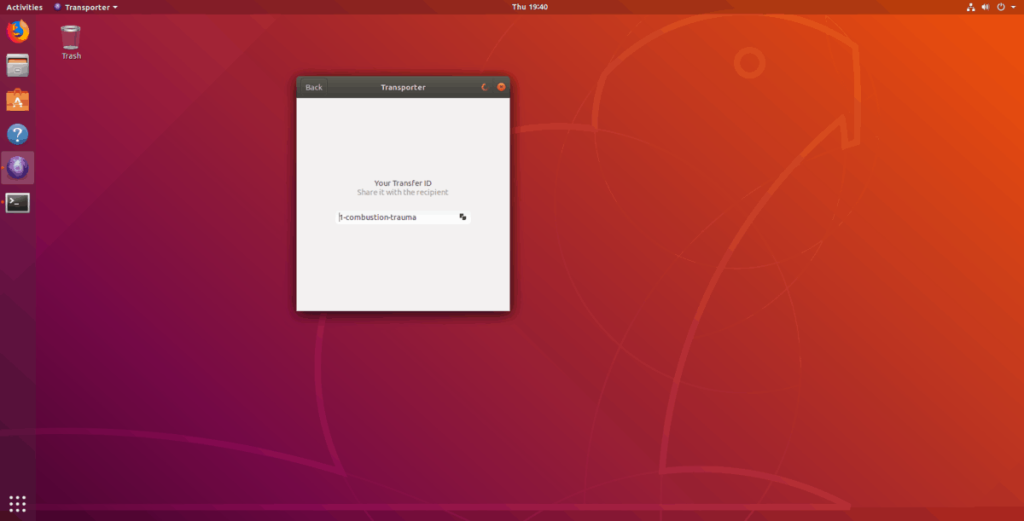
Selepas memilih butang "Terima Fail", kotak teks akan muncul. Masukkan kod ID ke dalam kotak, dan pemindahan akan bermula serta-merta. Apabila pemindahan selesai, anda akan melihat fail dalam folder "Muat Turun" pada PC Linux anda.

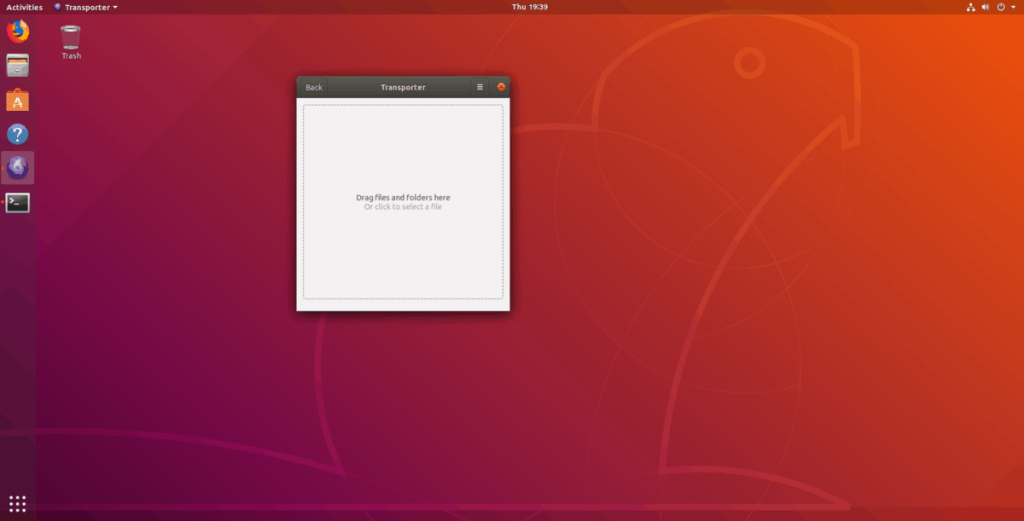
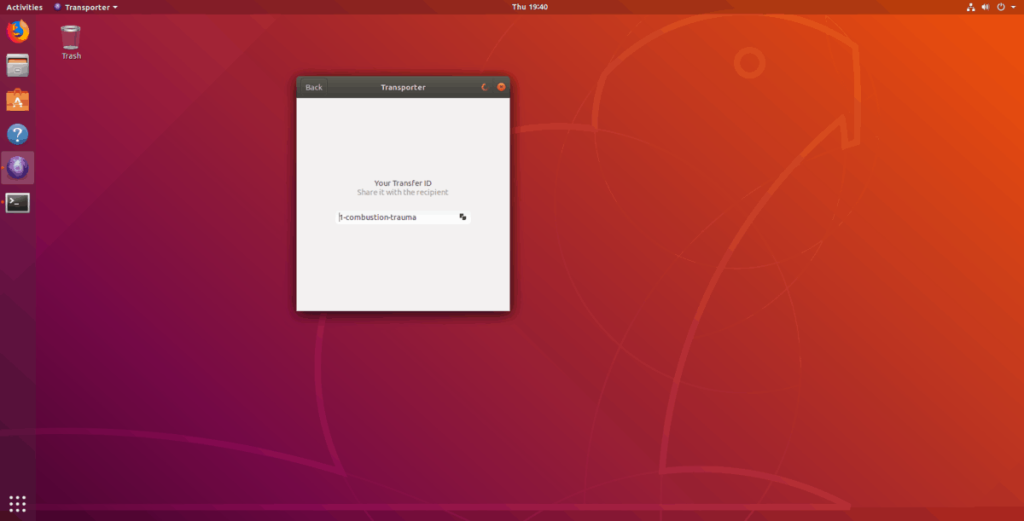



![Muat turun FlightGear Flight Simulator Secara Percuma [Selamat mencuba] Muat turun FlightGear Flight Simulator Secara Percuma [Selamat mencuba]](https://tips.webtech360.com/resources8/r252/image-7634-0829093738400.jpg)




